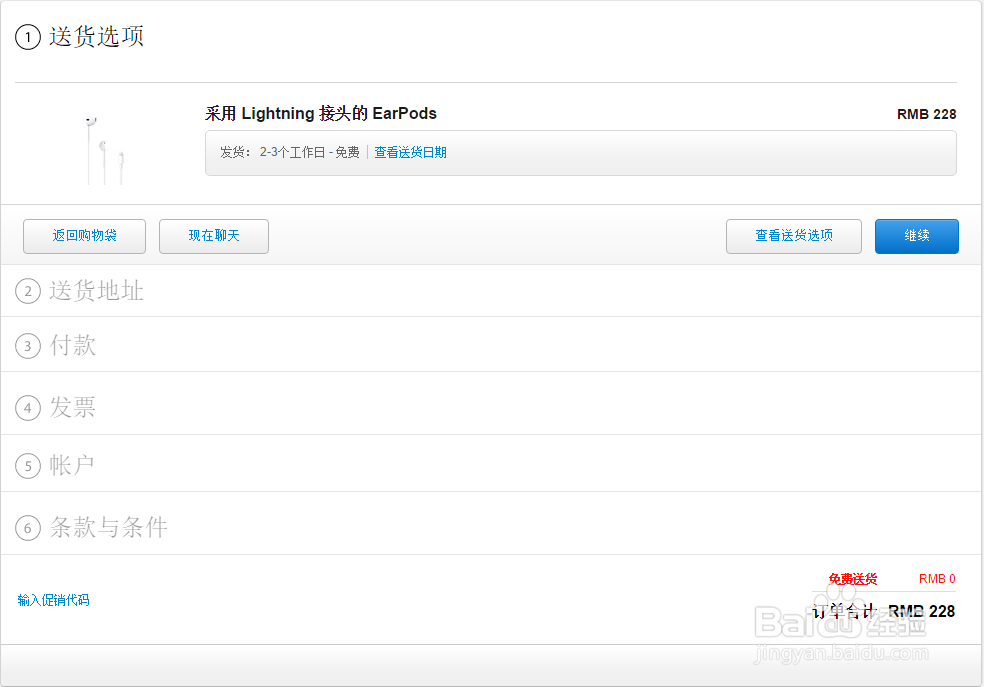苹果iPhone7手机的耳机怎么订购呢?要想购买苹果蚀卺垦肝7手机的耳机,还是建议去苹果官方网站购买,毕业iPhone7袖紫囫挡还要到9月16才发售,从其他地方买耳机可以不兼容,从苹果官网买的就不会了,需要的朋友就来看看我是怎么购买苹果7耳机的吧。

工具/原料
苹果7耳机购买
iPhone7耳机购买
iPhone7耳机怎么购买,如何购买苹果7耳机
1、订购iPhone7手机耳机,建议到苹果官网购买,不知道官方的朋友可以打开百度搜索页,在搜索框里输入苹果官网,然后搜索,再点击搜索结果里的苹果官方网站,如下图所示。
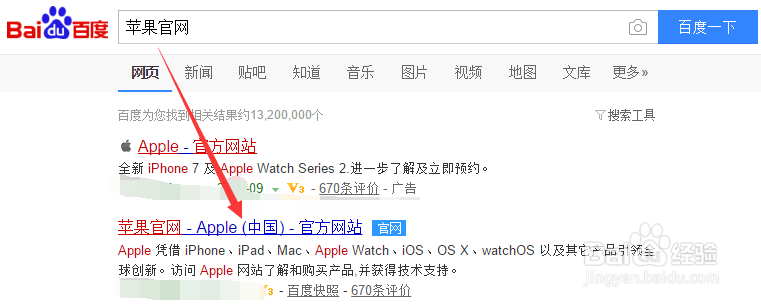
2、进入苹果官方网站后,滚动鼠标,将苹果官网拉到底部,在底部位置可以看到有个【配件】选项,点击进入,如下图所示。

3、进入配件页面后,可以在搜索框里直接输入耳机,或者耳机的型号,或者直接点击下面的耳机与扬声器图标,如下图所示。

4、进入配件耳机列表页面后,在搜索框下面可以看到有个【筛选】按钮,点击进行选择iPhone7的耳机,如下图所示。
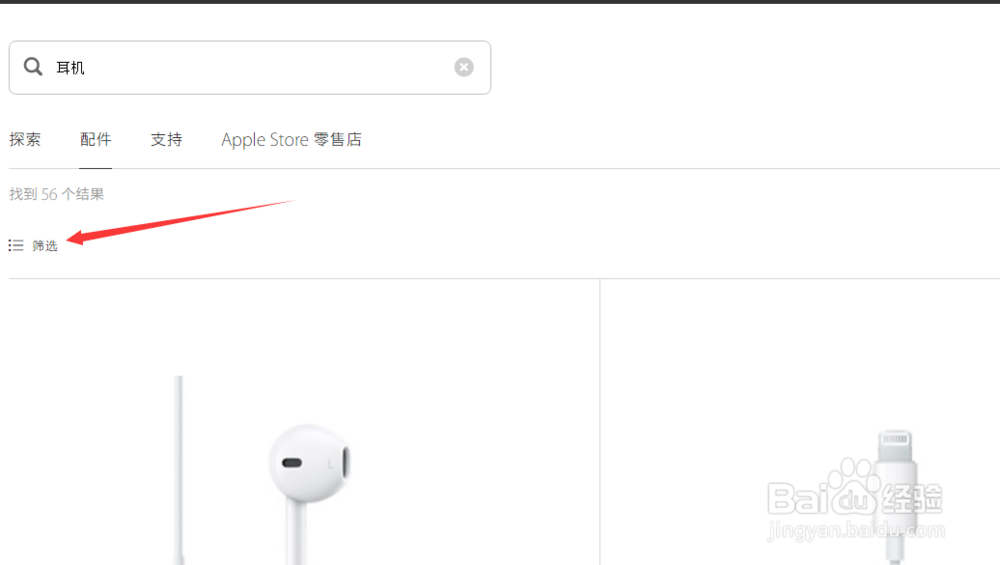
5、点击筛选按钮后,会显示出下拉菜单,先找到【iPhone兼容性】选项,将其打开,在选择【iPhone7】,这就是iPhone7耳机了,如下图所示。

6、点击兼容性iPhone7后,在右侧就会显示出来很多兼容iPhone7手机的耳机,也就所谓的苹果7耳机,直接点击想要购买的耳机,就可以了,如下图所示。

7、点击后进入耳机详细页面,想要的话,直接点击添加到购物袋里,就可以了,如下图所示。

8、点击后会自动跳转页面到购物袋页面,这里可以看到自己购买的耳机和礼品,可以看到价格,没有问题的话,直接点击下面的结账就可以完成苹果7耳机购买了,如下图所示。

9、点击结账后,会跳转到苹果id登录页面,有苹果帐号的可以登录后在购买,没有的可以直接点击右侧的访客购买,如下图所示。

10、点击后,进入购买付款页面,填写送货地址等详细资料,然后付款就可以了,最后等待快递到来就可以了,如下图所示。